Habilitar el traductor en Microsoft Edge Chromium
Como recordará, Microsoft estaba trabajando para agregar su propio servicio de traductor como una función al navegador Edge basado en Chromium. Con Edge 76.0.144 que se lanzó ayer, Translator se activa y se puede habilitar con una bandera especial.
Anuncio publicitario
Microsoft Translator es un servicio en la nube de traducción multilingüe creado y mantenido por Microsoft. Su motor se utiliza en varios productos de la empresa, incluidos Bing, Microsoft Office, Microsoft Edge, Skype y más.
Hablando de Edge, su versión 'clásica' no incluye una opción nativa para traducir páginas web. Microsoft había lanzado una extensión separada para integrar Microsoft Translator con el navegador.
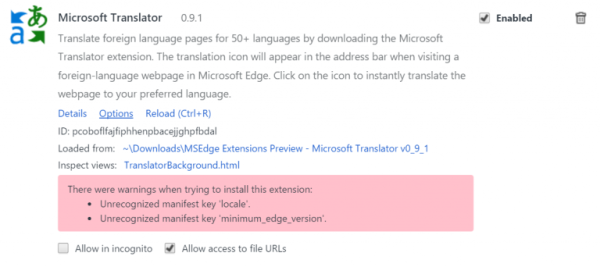
Chromium Edge ha recibido una función nativa que lleva Microsoft Translator al navegador en lugar del servicio Google Translator, que es desactivado en esta nueva aplicación Edge.
Para habilitar el traductor en Microsoft Edge Chromium,
- Actualice su Edge Canary a la versión 76.0.144.0. Esto debería hacerse automáticamente en su computadora.

- Escribe
edge: // banderasen la barra de direcciones.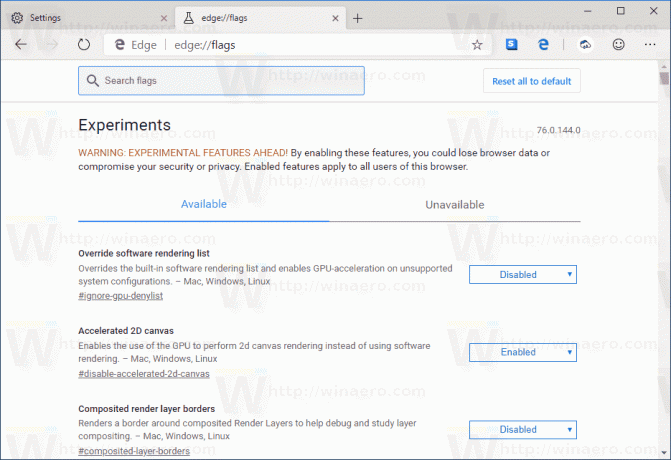
- Escribe traducir en el cuadro de búsqueda de banderas.
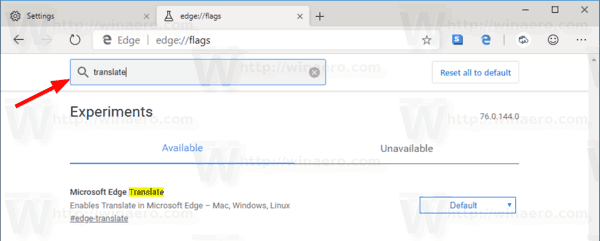
- Habilite el Traductor de Microsoft Edge bandera.
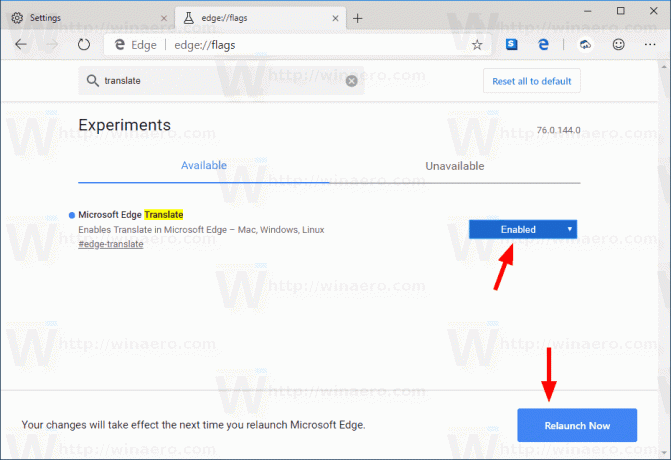
- Reinicie el navegador.
Esto agregará una opción adicional a la página de configuración de Edge. Ahora, puede abrir Configuración> Idiomas y asegurarse de que la opción de alternar Ofrezca traducir páginas que no estén en un idioma que usted lea está habilitado. En mi caso, estaba habilitado por defecto.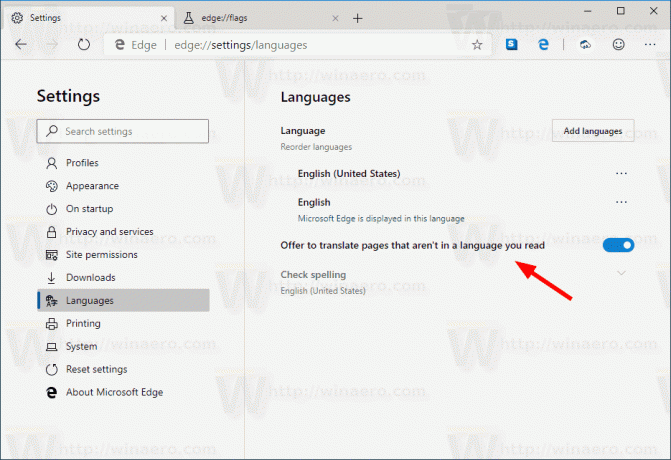
El icono de Microsoft Translator aparece en la barra de direcciones, en el menú principal del navegador, y también está disponible en el menú contextual de una página. Puede usarlo para traducir las páginas que navega de un lado a otro.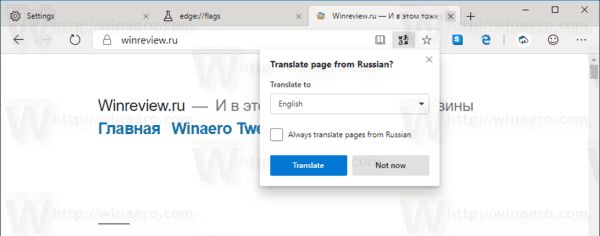
Al hacer clic en la opción se abre un cuadro de diálogo que permite elegir el idioma deseado para traducir la página abierta. La implementación es similar a la opción nativa de Google, la diferencia está solo en el servicio backend.
Aquí está todo lo que necesita saber sobre el nuevo navegador Microsoft Edge:
- Microsoft Edge Chromium cambia dinámicamente su agente de usuario
- Microsoft Edge Chromium advierte cuando se ejecuta como administrador
- Cambiar el motor de búsqueda en Microsoft Edge Chromium
- Ocultar o mostrar la barra de favoritos en Microsoft Edge Chromium
- Instalar extensiones de Chrome en Microsoft Edge Chromium
- Habilitar el modo oscuro en Microsoft Edge Chromium
- Funciones de Chrome eliminadas y reemplazadas por Microsoft en Edge
- Microsoft lanzó versiones de vista previa de Edge basadas en Chromium
- Edge basado en cromo para admitir transmisiones de video 4K y HD
- La extensión Microsoft Edge Insider ya está disponible en Microsoft Store
- Práctica con el nuevo Microsoft Edge basado en Chromium
- Se revela la página de complementos de Microsoft Edge Insider
- Microsoft Translator ahora está integrado con Microsoft Edge Chromium


